Čini se da ste kupili usmjerivač s vaših ruku, a na njemu su izvorno postavljene pogrešne postavke. Dogodilo se da ste promijenili pružatelja usluge pa stoga stare postavke ne odgovaraju - nema veze. U svim tim slučajevima morate znati kako konfigurirati usmjerivač.

TP-LINK usmjerivač
Učinite to prilično jednostavno - ne biste se trebali bojati. U većini slučajeva možete učiniti bez usluga stručnjaka.
sadržaj
- 1 Što da radim najprije
- 2 Konfiguracija uređaja
- 2.1 TP-LINK
- 2.1.1 Usput
- 2.1.2 oporavak
- 2.2 D-Link
- 2.2.1 oporavak
- 2.1 TP-LINK
Što da radim najprije
Dakle, najprije morate resetirati sve postavke usmjerivača koji su prije bili na njemu. Za to je usmjerivač poseban gumb pod nazivom "Reset". Da biste je kliknuli, potreban vam je tanki objekt: čačkalica, štapić, igla, štapić, itd. Pritisnemo gumb, držite 10-15 sekundi. Nakon toga, usmjerivač će se potpuno ponovno pokrenuti i bit će spreman za rekonfiguraciju.
Ova i sljedeća radnja se izvode na gotovo svim modelima uređaja. Nakon toga, bit će bolje naučiti ili zapamtiti sljedeće stvari:
- Zaporka i prijava. Standardni su (administrator | lozinka) ili se lozinka mijenja u serijski broj.Ako je uređaj instalirao kurirske usluge od pružatelja usluga, najčešće stavljaju seriju kao zaporku za Wi-Fi i za pristup rekonfiguraciji.
- Vrsta veze:
- Dinamička IP adresa;
- statična;
- L2TP;
Konfiguracija uređaja
Za rekonfiguriranje uređaja različitih modela često je potrebno obaviti gotovo iste radnje. Počnimo s njima:
- Otvorite bilo koji preglednik na računalu na kojem je uređaj povezan.
- Pomoću adresne trake upišite: 192.168.0.1, 192.168.1.1. Najčešće su to adrese, ako imate drugi brojčani kod istog formata na stražnjoj strani usmjerivača ili u uputama, a one se ne uklapaju, a zatim pokušajte ga unijeti.
- Zatim se otvara prozor s poljem "Login" i "Password" (Prijava i lozinka), koja mora biti popunjena odgovarajućim vrijednostima. Ako upotrebljavamo određene vrste veza, na primjer, dinamička IP adresa, možda ti podaci možda neće biti potrebni, a autorizacija će se automatski izvršiti.
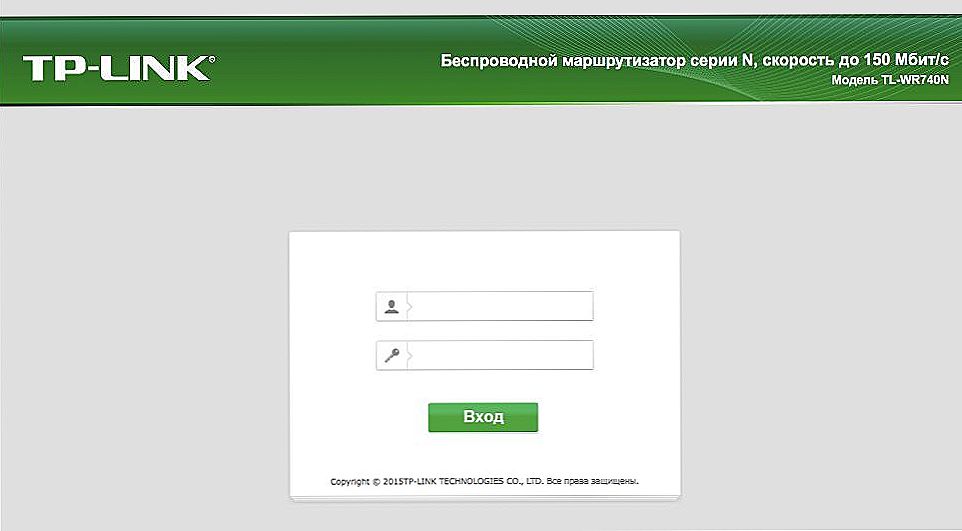
Prozor s lozinkom i polja za prijavu
Tada se algoritam malo mijenja za različite modele.
TP-LINK
Konfigurirajte Wi-Fi za ovaj usmjerivač:
- Nakon autorizacije dolazimo do web sučelja gdje trebate odabrati karticu "Bežični način", a zatim "Bežične postavke".
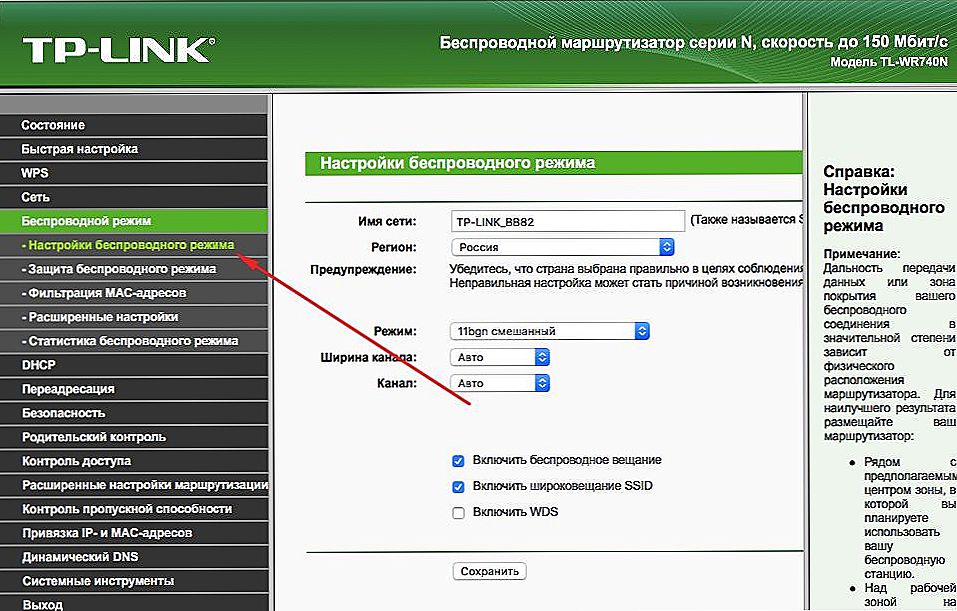
Idite na bežične postavke
- Nadalje, sve je sasvim jednostavno.Navedite naziv u odgovarajućem stupcu, ili ga bolje izmislite, a zatim otvorite karticu "Bežična zaštita".
- Postavili smo WPA / WPA2 kao vrstu šifriranja i dobili smo dobru lozinku. Ta dva postupka pružit će pouzdanu zaštitu naših podataka.
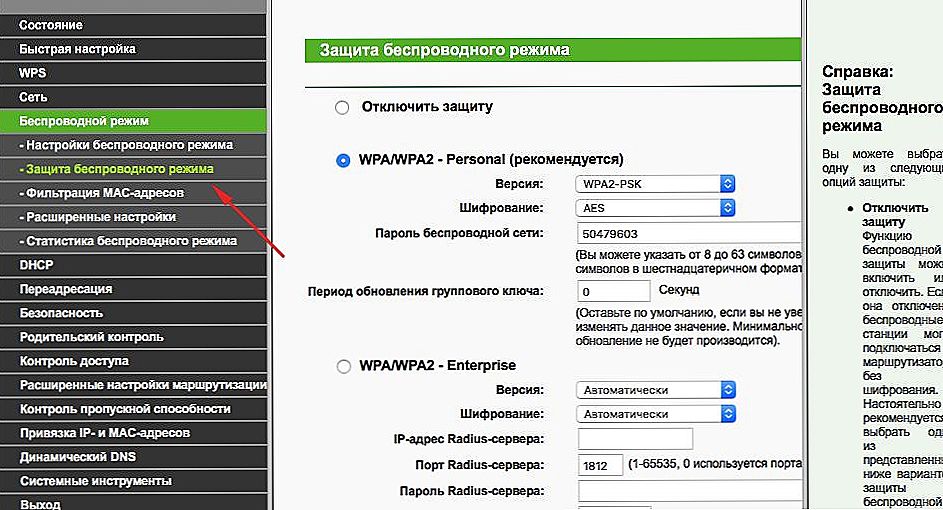
Stavili smo WPA / WPA2
- Sada idite na karticu alata sustava, tamo pronađemo "Lozinku".
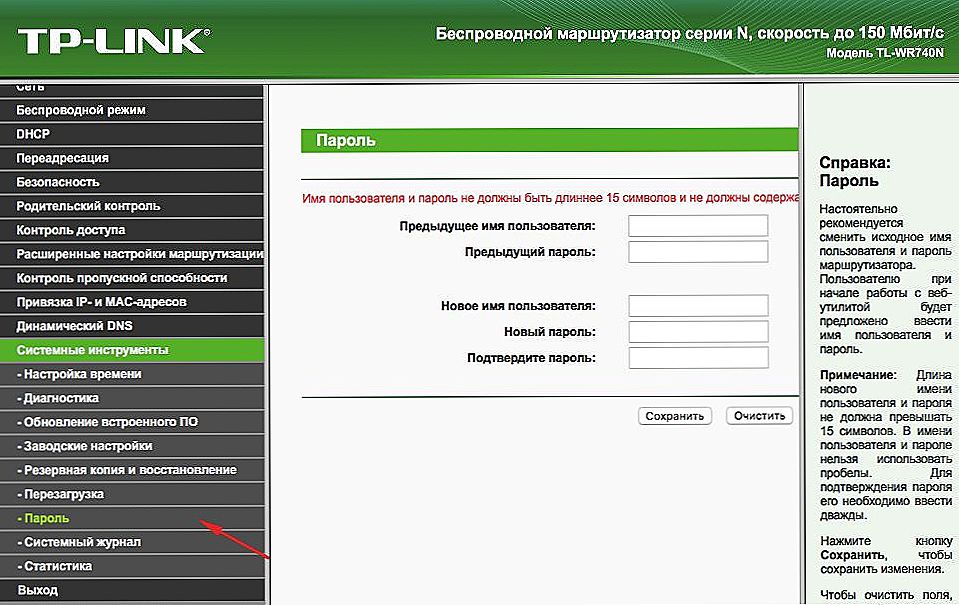
Navedite lozinku
- Koristimo staru zaporku i staru prijavu da bismo ih promijenili na nove. Novo je poželjno napisati, a zatim ne izgubiti.
Usput
Firmware router možete ažurirati pomoću službene TP-Link web stranice. Da biste to učinili, jednostavno pronađite svoj model i preuzmite ažuriranje softvera za njega. Zatim spojite uređaj s računalom preko Ethernet kabela. A zatim na kartici Alati sustava odaberite stavku koja se odnosi na internu nadogradnju softvera.
Nakon toga pronađite gumb "Odaberi datoteku". Sada samo odaberite datoteku koju ste preuzeli s službenog web mjesta.
oporavak
U usmjerivačima ove tvrtke postoji jedna prilično zgodna stvar - mogućnost stvaranja sigurnosne kopije. Da biste to učinili, idite na Alati sustava / Sigurnosna kopija i vraćanje.Nakon toga pritisnemo gumb s odgovarajućim nazivom, datoteka s proširenjem spremnika bit će spremljena u preuzimanju računala. Uz to možete se vratiti na stare postavke.
D-Link
S ovim uređajem sve je jednako jednostavno, ali postoje male promjene. Da biste ovdje promijenili lozinku, trebate pronaći karticu "Sustav", a u njemu i "Lozinka administratora".
Wi-Fi postavljanje ovdje je gotovo na isti način. To jest, odaberemo odgovarajući odjeljak, u oznakama, zauzvrat stavljamo iste podatke koje smo uputili gore navedenim uputama. Pa, ili ne isto - odlučite.
Da biste postavili druge veze, idite na odjeljak "Mreža". Ovdje kliknite "Dodaj" i dodajte vrstu veze koja nam je potrebna.
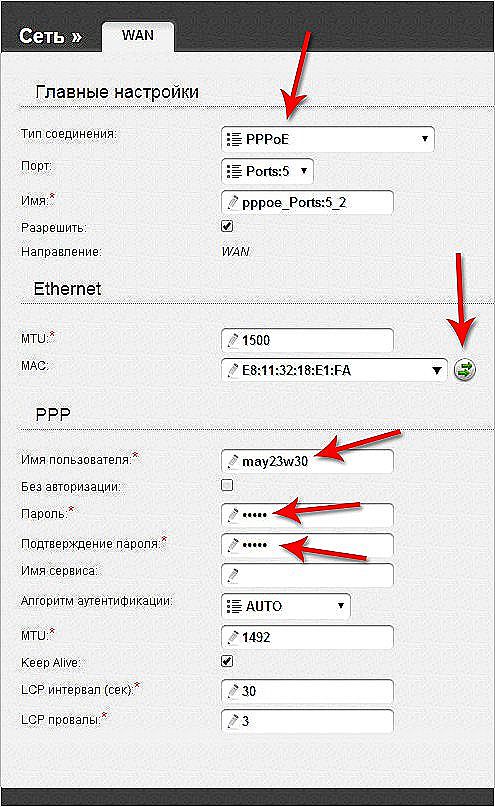
Konfiguriranje D-LINK usmjerivača
U slučaju PPPoE morate unijeti broj mrežne kartice u polje MAC. Taj broj možete saznati pozivom tehničke podrške ili u stanju lokalne mrežne veze. Preostale vrijednosti unose se na isti način: korisničko ime, prijava. Ostala zadana polja
Za PPtP i L2TP potrebno je unijeti još dvije vrijednosti: "MTU": 1372; naziv usluge: IP / naziv davatelja ili poslužitelja. Preostale postavke ostaju iste.
Kada se spojite na automatsku IP adresu, ponovno unesite broj mrežne kartice pomoću MAC polja.A zatim odabiremo automatsku IP i DNS adresu u odgovarajućim linijama. Nakon svih tih radnji u svim slučajevima morate kliknuti Spremi i ponovo pokrenuti računalo.
oporavak
To nije potrebno svaki put raditi, kao što je to slučaj s TP-Linkom. Samo iz odjeljka Sustav / konfiguracija, odlučili smo spremiti trenutačnu, a onda, kada moramo ponovo konfigurirati, odabrali smo spremljenu datoteku na računalu. To vam ne pomaže ako promijenite pružatelja usluga, a zatim vam je potrebna potpuna rekonfiguracija.
Dakle, kao što možete vidjeti, ne postoji ništa teško rekonfigurirati usmjerivač, ne. Dovoljno je znati kako otvoriti web sučelje, odakle se sve izvršava.












